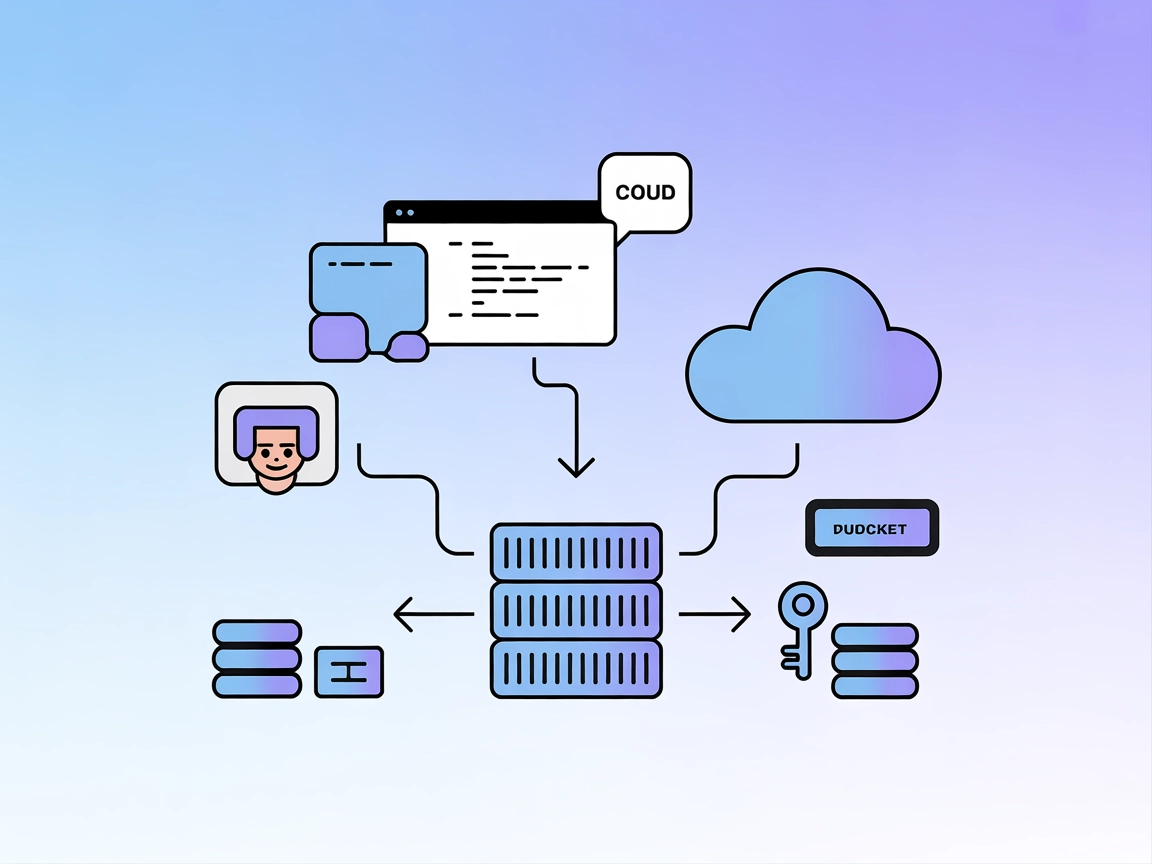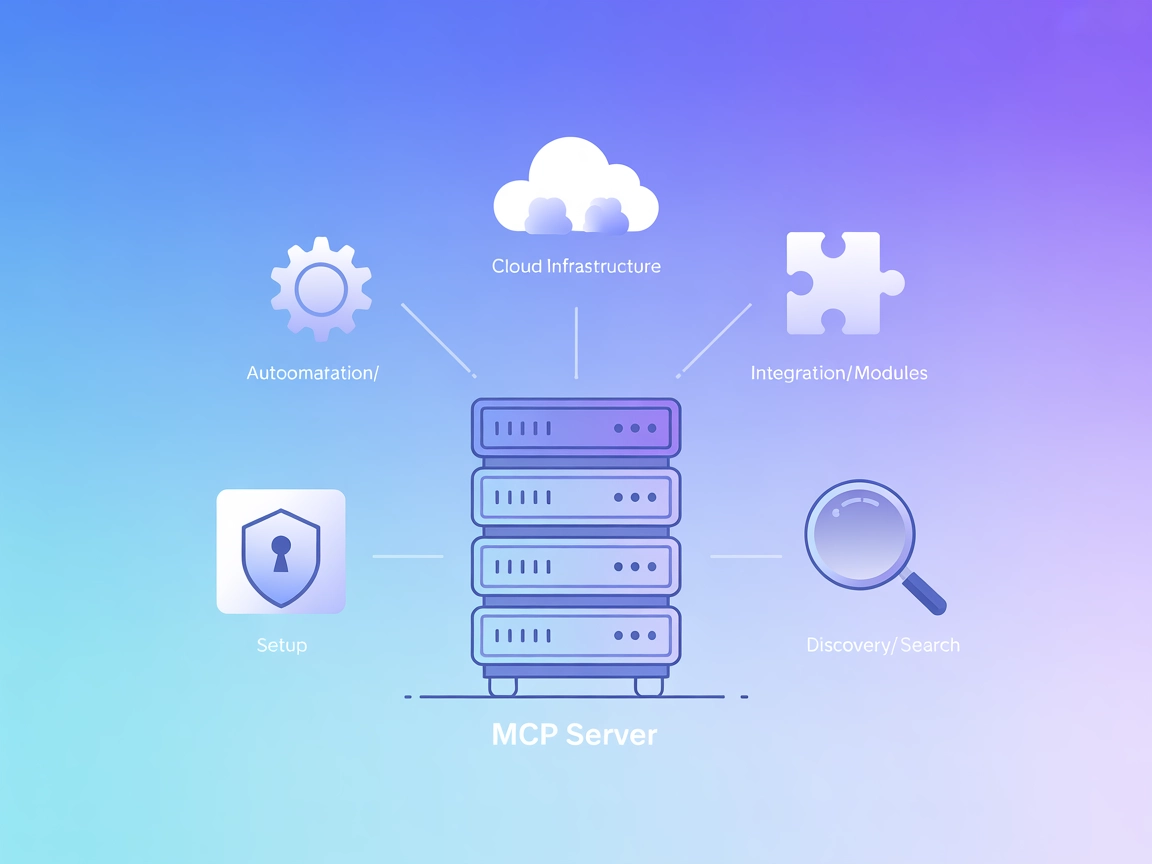
Intégration du serveur MCP Terraform
Le serveur MCP Terraform connecte FlowHunt et les agents IA au Terraform Registry, permettant la découverte automatisée, l'extraction et l'analyse des fournisse...
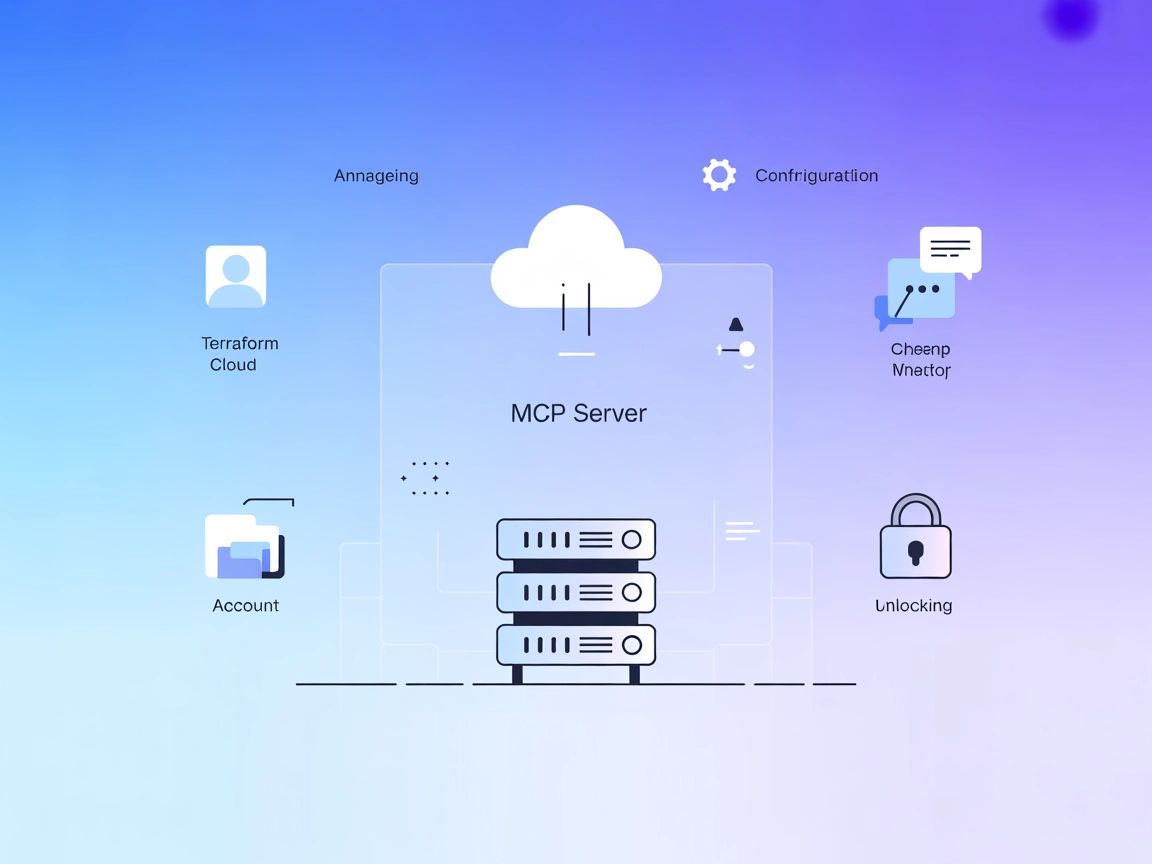
Le serveur MCP Terraform Cloud expose les fonctionnalités de Terraform Cloud sous forme d’outils accessibles par l’IA, permettant une gestion fluide de l’infrastructure via des interfaces conversationnelles.
FlowHunt fournit une couche de sécurité supplémentaire entre vos systèmes internes et les outils d'IA, vous donnant un contrôle granulaire sur les outils accessibles depuis vos serveurs MCP. Les serveurs MCP hébergés dans notre infrastructure peuvent être intégrés de manière transparente avec le chatbot de FlowHunt ainsi qu'avec les plateformes d'IA populaires comme ChatGPT, Claude et divers éditeurs d'IA.
Le serveur MCP Terraform Cloud est un serveur Model Context Protocol (MCP) qui intègre les assistants IA à l’API Terraform Cloud, permettant aux développeurs de gérer leur infrastructure en langage naturel. Construit avec Python et des modèles Pydantic, ce serveur est compatible avec toute plateforme supportant MCP, notamment Claude, Claude Code CLI, Claude Desktop, Cursor, et Copilot Studio. En exposant les fonctionnalités de Terraform Cloud sous forme d’outils MCP, le serveur permet aux assistants IA d’effectuer des actions telles que la consultation de détails de compte, la gestion de workspaces et de projets, et l’automatisation des tâches d’infrastructure. Cette intégration fluidifie les workflows infrastructure-as-code, facilitant l’interaction programmatique et conversationnelle avec les environnements cloud.
Aucun modèle d’invite n’est mentionné dans le dépôt.
Aucune ressource MCP explicite n’est décrite dans la documentation disponible.
Assurez-vous que Python 3.12+ est installé et que le serveur MCP Terraform Cloud est accessible.
Localisez votre fichier de configuration Windsurf.
Ajoutez le serveur MCP Terraform Cloud à votre objet mcpServers :
{
"mcpServers": {
"terraform-cloud": {
"command": "python",
"args": ["-m", "terraform_cloud_mcp"]
}
}
}
Enregistrez la configuration et redémarrez Windsurf.
Vérifiez que le serveur est connecté et détectable.
Sécurisation des clés API
Utilisez des variables d’environnement pour définir les valeurs sensibles. Exemple :
{
"env": {
"TERRAFORM_CLOUD_TOKEN": "your-api-token"
},
"inputs": {}
}
Vérifiez que Python 3.12+ est disponible.
Téléchargez ou clonez le dépôt du serveur MCP Terraform Cloud.
Dans votre configuration Claude (voir CLAUDE.md), ajoutez :
{
"mcpServers": {
"terraform-cloud": {
"command": "python",
"args": ["-m", "terraform_cloud_mcp"]
}
}
}
Définissez votre jeton API via une variable d’environnement comme ci-dessus.
Redémarrez Claude et assurez-vous que le serveur MCP apparaît dans la liste.
Installez Python 3.12+ et clonez le dépôt.
Ouvrez les paramètres de configuration de Cursor.
Ajoutez le serveur MCP :
{
"mcpServers": {
"terraform-cloud": {
"command": "python",
"args": ["-m", "terraform_cloud_mcp"]
}
}
}
Utilisez des variables d’environnement pour stocker la clé API de façon sécurisée.
Enregistrez et redémarrez Cursor, puis testez l’intégration.
Téléchargez le serveur MCP Terraform Cloud et vérifiez que Python 3.12+ est installé.
Modifiez le fichier de configuration de Cline pour inclure le serveur MCP :
{
"mcpServers": {
"terraform-cloud": {
"command": "python",
"args": ["-m", "terraform_cloud_mcp"]
}
}
}
Configurez votre jeton API Terraform Cloud via des variables d’environnement.
Redémarrez Cline et vérifiez son fonctionnement.
Remarque : Utilisez toujours des variables d’environnement pour les informations sensibles telles que les clés API.
Utilisation du MCP dans FlowHunt
Pour intégrer des serveurs MCP à votre workflow FlowHunt, commencez par ajouter le composant MCP à votre flux et reliez-le à votre agent IA :
Cliquez sur le composant MCP pour ouvrir le panneau de configuration. Dans la section de configuration système MCP, renseignez les détails de votre serveur MCP en utilisant ce format JSON :
{
"terraform-cloud": {
"transport": "streamable_http",
"url": "https://yourmcpserver.example/pathtothemcp/url"
}
}
Une fois configuré, l’agent IA pourra utiliser ce MCP comme outil, avec accès à toutes ses fonctions et capacités. N’oubliez pas de remplacer “terraform-cloud” par le nom réel de votre serveur MCP et l’URL par l’adresse de votre propre serveur MCP.
| Section | Disponibilité | Détails/Remarques |
|---|---|---|
| Vue d’ensemble | ✅ | |
| Liste des invites | ⛔ | Aucune trouvée |
| Liste des ressources | ⛔ | Aucune trouvée |
| Liste des outils | ✅ | Gestion des comptes, des workspaces et des projets |
| Sécurisation des clés API | ✅ | Utilisation des variables d’environnement (cf. README et env.example) |
| Prise en charge du sampling (moins important) | ⛔ | Non mentionné |
| Prise en charge Roots | ⛔ | Non documenté | | Prise en charge Sampling | ⛔ | Non documenté |
D’après la documentation disponible, le serveur MCP Terraform Cloud propose un ensemble d’outils ciblés pour la gestion d’infrastructure et des instructions de configuration claires, mais il manque de descriptions détaillées des ressources, modèles d’invite, ou de fonctionnalités MCP avancées telles que Roots et Sampling. Il convient parfaitement aux équipes souhaitant automatiser leurs workflows Terraform Cloud via des assistants IA, mais pourrait bénéficier d’une intégration MCP plus riche et d’une documentation étoffée.
| Dispose d’une LICENCE | ✅ (MIT) |
|---|---|
| Au moins un outil | ✅ |
| Nombre de forks | 3 |
| Nombre d’étoiles | 11 |
Le serveur MCP Terraform Cloud est un serveur Model Context Protocol qui permet aux assistants IA d’interagir avec l’API Terraform Cloud. Il permet aux développeurs de gérer l’infrastructure (comptes, workspaces, projets…) via le langage naturel, d’automatiser les tâches et de fluidifier les workflows DevOps.
Il expose des outils pour la gestion des comptes, le cycle de vie des workspaces (création, lecture, mise à jour, suppression, verrouillage/déverrouillage), l’organisation des projets (création, mise à jour, suppression, déplacement des workspaces), et la gestion des tags de projet.
Stockez toujours les identifiants sensibles tels que les tokens API dans des variables d’environnement, jamais en clair dans les fichiers de configuration. Par exemple, définissez `TERRAFORM_CLOUD_TOKEN` comme variable d’environnement et référencez-la dans la configuration de votre outil.
Toute plateforme compatible MCP peut utiliser ce serveur, dont Claude, Claude Code CLI, Claude Desktop, Cursor, Copilot Studio, Windsurf et Cline.
Aucun modèle d’invite ni ressource MCP explicite n’est décrit dans la documentation. Le serveur se concentre sur l’exposition d’outils Terraform Cloud pour la gestion de l’infrastructure.
Les cas d’usage courants incluent l’automatisation de la création ou la suppression de workspaces, la gestion des accès et des tags projets, le verrouillage des environnements lors de la maintenance, et le pilotage conversationnel du workflow infrastructure-as-code via IA.
Donnez à votre équipe le pouvoir de gérer l’infrastructure cloud de façon conversationnelle. Intégrez le serveur MCP Terraform Cloud à FlowHunt et automatisez vos workflows dès aujourd’hui.
Le serveur MCP Terraform connecte FlowHunt et les agents IA au Terraform Registry, permettant la découverte automatisée, l'extraction et l'analyse des fournisse...
Le serveur Pulumi MCP permet aux assistants IA et aux outils de développement de gérer l’infrastructure cloud de manière programmatique en faisant le lien entre...
Le serveur MCP Cloudflare fait le lien entre les assistants IA et les services cloud de Cloudflare, permettant l’automatisation en langage naturel des configura...